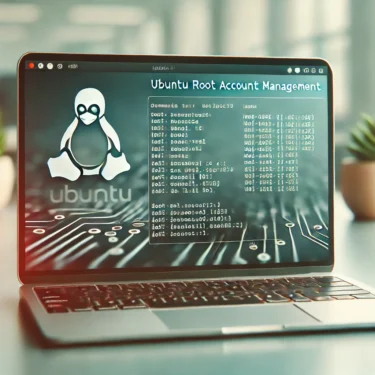1. Introduction
Prendre des captures d’écran sur Ubuntu est extrêmement utile pour créer des manuels, signaler des bugs et travailler sur la conception.
Cet article fournit un guide complet couvrant les méthodes de capture d’écran de base disponibles sur Ubuntu, les techniques de capture avancées via le terminal,
et l’utilisation d’outils tiers pratiques.
2. Méthodes de capture d’écran de base
2.1 Prendre une capture d’écran plein écran
La façon la plus simple de prendre une capture d’écran sur Ubuntu est d’appuyer sur la touche « Impr écran » de votre clavier.
Cela capture l’intégralité de l’écran et l’enregistre par défaut dans le dossier Images sous le répertoire Captures d’écran .
Avec cette méthode, vous pouvez rapidement prendre des captures d’écran plein écran.
2.2 Prendre une capture d’écran d’une fenêtre
Si vous souhaitez capturer uniquement une fenêtre spécifique, utilisez le raccourci Alt + Impr écran .
Cela capture la fenêtre active et l’enregistre dans le dossier Images, tout comme une capture plein écran.
2.3 Prendre une capture d’écran d’une zone sélectionnée
Pour capturer uniquement une partie précise de l’écran, utilisez le raccourci Shift + Impr écran .
Vous pouvez sélectionner la zone avec votre souris, ce qui est utile pour les présentations ou pour mettre en évidence des sections spécifiques.
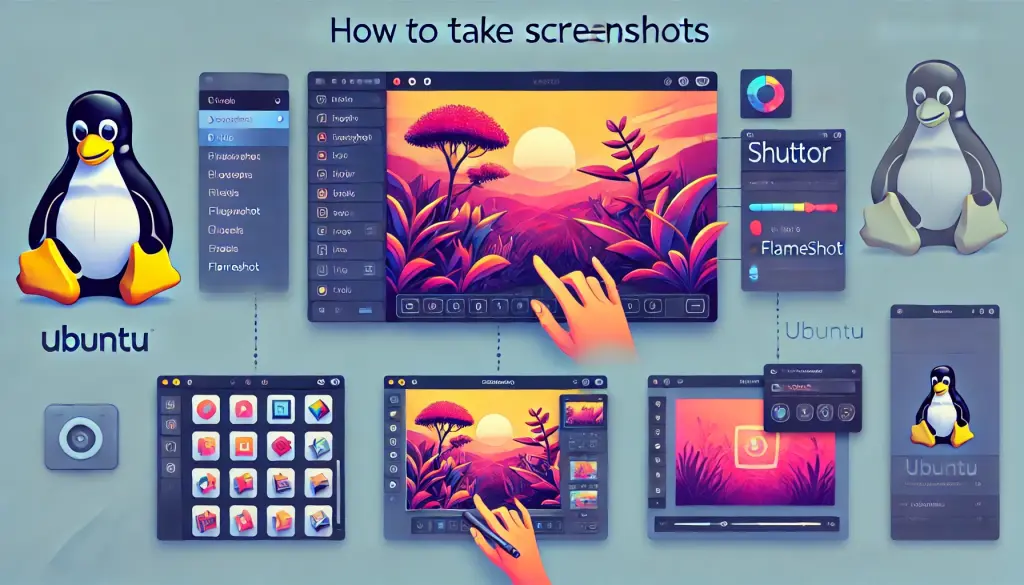
3. Méthodes avancées de capture d’écran via le terminal
Sur Ubuntu, vous pouvez réaliser des captures d’écran plus avancées en utilisant le terminal.
Cette méthode est recommandée pour les utilisateurs avancés qui souhaitent un contrôle précis ou utiliser des scripts.
3.1 Installation de gnome-screenshot
Ubuntu est fourni avec un outil en ligne de commande appelé gnome-screenshot qui permet de prendre des captures d’écran via le terminal.
Si cet outil n’est pas installé, vous pouvez l’installer en utilisant la commande suivante :
sudo apt install gnome-screenshot3.2 Capturer l’intégralité de l’écran
Exécutez la commande suivante pour capturer tout l’écran :
gnome-screenshot3.3 Capturer uniquement une fenêtre
Pour capturer uniquement la fenêtre active, utilisez la commande suivante :
gnome-screenshot -w3.4 Capturer une zone sélectionnée
Si vous souhaitez capturer une partie précise de l’écran, vous pouvez spécifier la zone avec la commande suivante :
gnome-screenshot -a3.5 Enregistrer les captures dans un dossier spécifique
Par défaut, les captures d’écran sont enregistrées dans le dossier Images, mais vous pouvez spécifier un emplacement personnalisé :
gnome-screenshot -w -f ~/Documents/window_screenshot.png3.6 Utiliser une capture différée
Si vous avez besoin de temps pour préparer votre écran, vous pouvez définir un délai avant la capture.
Par exemple, pour capturer une fenêtre après 5 secondes, utilisez la commande suivante :
gnome-screenshot -w -d 54. Utilisation d’outils tiers
En plus des outils de capture d’écran intégrés à Ubuntu, vous pouvez également utiliser des outils tiers riches en fonctionnalités.
Nous présentons ici deux options populaires : Shutter et Flameshot.
4.1 Installation et utilisation de Shutter
Shutter est un outil puissant qui vous permet d’éditer les captures d’écran immédiatement après les avoir prises.
Vous pouvez ajouter du texte, des flèches et des annotations pour mettre en évidence les zones importantes. Installez-le avec la commande suivante :
sudo apt install shutterAvec Shutter, vous pouvez capturer et éditer les captures d’écran instantanément, ce qui en fait un excellent outil pour les tutoriels et les supports de présentation.
4.2 Installation et utilisation de Flameshot
Flameshot est un outil de capture d’écran simple mais puissant.
Il propose des raccourcis personnalisables et des fonctions d’édition avancées. Installez-le en utilisant la commande suivante :
sudo apt install flameshotFlameshot offre des fonctionnalités d’édition riches, vous permettant d’ajouter des annotations et des surlignages à vos captures d’écran instantanément.
5. Définir les emplacements d’enregistrement et personnaliser les raccourcis
5.1 Vérifier et modifier l’emplacement d’enregistrement par défaut
Par défaut, Ubuntu enregistre les captures d’écran dans le dossier Images, mais vous pouvez modifier cet emplacement.
En créant un script personnalisé, vous pouvez enregistrer automatiquement les captures d’écran dans n’importe quel dossier de votre choix.
5.2 Personnaliser les raccourcis clavier
Vous pouvez également personnaliser les raccourcis clavier selon vos préférences.
Allez dans Paramètres > Clavier > Raccourcis pour désactiver les raccourcis existants ou en attribuer de nouveaux.
Cela vous permet de travailler plus efficacement.
6. Questions fréquentes et dépannage
6.1 Les captures d’écran ne sont pas enregistrées
Parfois, les captures d’écran peuvent ne pas être enregistrées correctement.
Si cela se produit, vérifiez que le dossier d’enregistrement existe et possède les permissions correctes.
Assurez-vous également que votre disque dispose de suffisamment d’espace disponible, car un stockage insuffisant peut empêcher l’enregistrement.
6.2 Compatibilité avec d’autres applications
Certains outils de capture d’écran peuvent présenter des problèmes de compatibilité avec des applications spécifiques.
Utiliser des outils comme Flameshot ou Shutter peut aider à éviter ces problèmes.